苹果手机已成为我们生活中必不可少的伙伴之一,我们经常使用它来拍摄美丽的瞬间,记录珍贵的回忆。随着照片数量的增加,如何将苹果手机中的照片批量上传到电脑成为了一个令人头疼的问题。幸运的是苹果手机提供了简单而高效的方法,让我们能够轻松地将照片传输到电脑,以便更好地管理和保存这些珍贵的回忆。本文将为大家介绍几种可行的方法,帮助大家轻松解决这个问题。
苹果手机照片如何批量上传到电脑
具体步骤:
1.首先用数据线将苹果手机和电脑连接在一起,然后进入我的电脑。在电脑设备和驱动器一栏可以找到苹果手机设备,如下图所示。
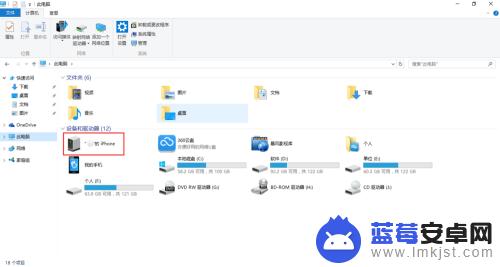
2.点击我的电脑搜索到的苹果设备,通过弹出的画面可以查看苹果手机的总内存及使用内存,如下图所示。
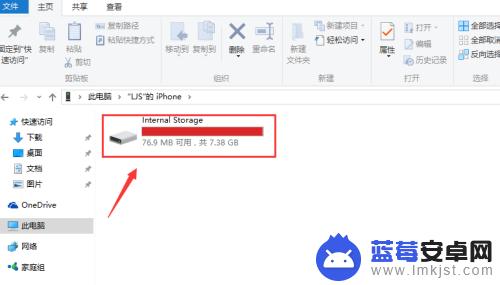
3.点击搜索到的存储设备进入到internal storage(内部存储器),由于iphone手机采用的是封闭系统。系统文件不可见,通过内部存储器只能查看手机上的照片文件,如下图所示。
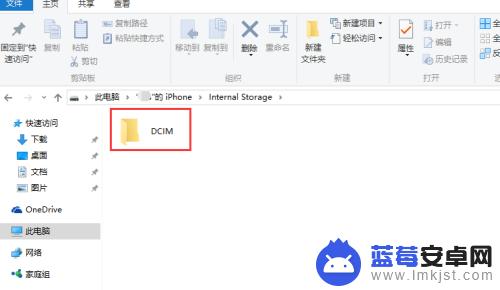
4.可以选择该文件,点击鼠标右键弹出下拉菜单,选择【剪切】功能按钮,如下图所示。
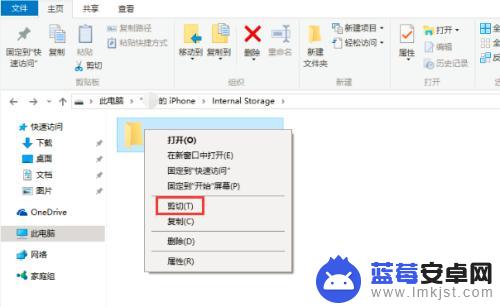
5.文件夹剪切完毕之后,接下来打开本地电脑的存储路径。将剪切的文件夹复制到本地电脑指定文件夹内即可,如下图所示。
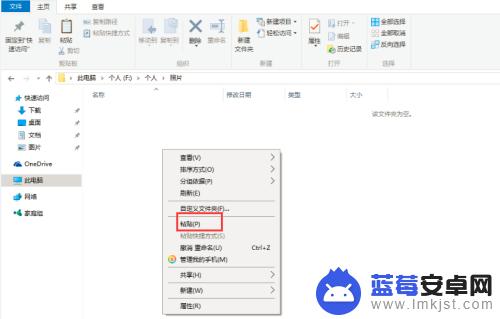
6.点击【复制】之后,就可以将苹果手机上的照片批量上传到本地电脑上了,如下图所示。

7.除了以上方法之外,通过QQ文件传输助手等软件也可以实现将苹果手机上的软件上传到电脑上的功能。
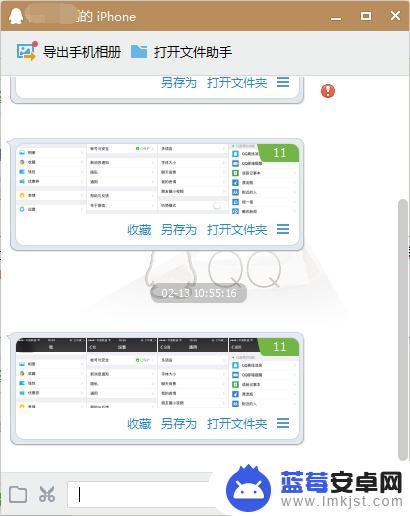
以上是关于如何将苹果手机图片上传到电脑的全部内容,如果您遇到相同问题,可以参考本文中介绍的步骤进行修复,希望对大家有所帮助。












